iPadのXM MT4にダウンロード、インストール、ログインする方法
iPad用のXM MT4は、トレーダーにいつでもどこでも金融市場とのつながりを維持する能力を提供します。高度なツール、直感的なインターフェイス、シームレスなパフォーマンスにより、このモバイルトレーディングアプリは、外出先での取引体験を強化するように設計されています。チャートを分析するか、取引を実行するかにかかわらず、iPad用のXM MT4は、デスクトップバージョンと同じ堅牢な機能を提供します。
このガイドでは、iPad用のXM MT4アプリにダウンロード、インストール、ログインする手順を説明してください。そうすれば、自信を持って取引を開始できます。
このガイドでは、iPad用のXM MT4アプリにダウンロード、インストール、ログインする手順を説明してください。そうすれば、自信を持って取引を開始できます。
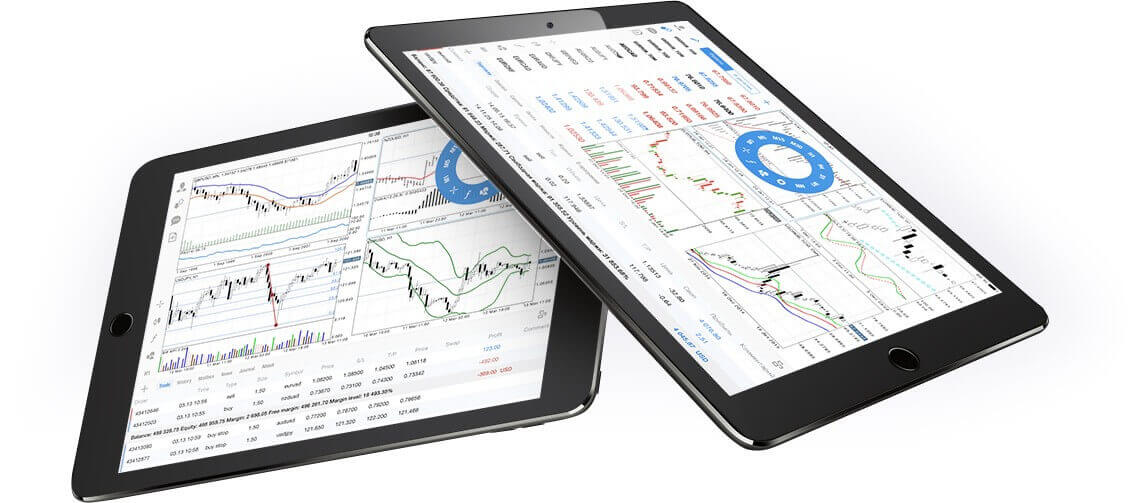
XM MT4 iPad Trader が優れている理由
XM MT4 iPad Traderを使用すると、PCやMacでアカウントにアクセスする際に使用するのと同じログインとパスワードを使用して、iPadネイティブアプリケーションでアカウントにアクセスできます。XM MT4 iPad Traderの機能
- 100% iPadネイティブアプリケーション
- MT4アカウントの完全な機能
- 3 種類のチャート
- 30 テクニカル指標
- 完全な取引履歴ジャーナル
- プッシュ通知付きのニュース機能を内蔵
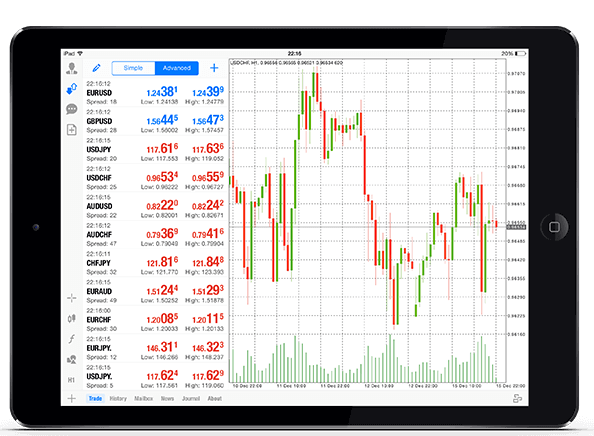
XM iPad MT4へのアクセス方法
ステップ1
- iPad で App Store を開くか、ここからアプリをダウンロードしてください。
- 検索フィールドにMetaTrader 4と入力して、App StoreでMetaTrader 4を見つけます。
- MetaTrader 4 アイコンをクリックして、iPad にソフトウェアをインストールします。
今すぐMT4 iOSアプリをダウンロードする
ステップ2
- ここで、既存のアカウントでログインするか、デモアカウントを開くかを選択するよう求められます。
- 既存のアカウントでログイン/デモアカウントを開くをクリックすると、新しいウィンドウが開きます。
- 検索欄にXMと入力
- デモ口座をお持ちの場合はXMGlobal-Demoアイコンをクリックし、リアル口座をお持ちの場合はXMGlobal-Realをクリックします。
ステップ3
- ログインとパスワードを入力してください。
- iPadで取引を始める
XM MT4 よくある質問
MT4 (PC/Mac) でサーバー名を見つけるにはどうすればいいですか?
ファイルをクリックし、「アカウントを開く」をクリックすると新しいウィンドウが開きます。「取引サーバー」をクリックし、下にスクロールして「新しいブローカーの追加」の + 記号をクリックし、XM と入力して「スキャン」をクリックします。スキャンが完了したら、「キャンセル」をクリックしてこのウィンドウを閉じます。
その後、「ファイル」をクリックし、「取引アカウントにログイン」をクリックして再度ログインし、サーバー名がそこにあるかどうかを確認してください。
MT4 プラットフォームにアクセスするにはどうすればいいですか?
MT4 プラットフォームで取引を開始するには、MT4 取引アカウントが必要です。既存の MT5 アカウントをお持ちの場合は、MT4 プラットフォームで取引することはできません。MT4 プラットフォームをダウンロードするには、ここをクリックしてください。
MT5 アカウント ID を使用して MT4 にアクセスできますか?
いいえ、できません。MT4 取引口座が必要です。MT4 口座を開設するには、ここをクリックしてください。
MT4 アカウントを認証するにはどうすればよいですか?
すでに MT5 アカウントをお持ちの XM クライアントの場合は、検証書類を再提出することなく、メンバー エリアから追加の MT4 アカウントを開設できます。ただし、新規クライアントの場合は、必要な検証書類 (身分証明書や居住証明書など) をすべてご提供いただく必要があります。
既存の MT4 取引口座で株式 CFD を取引できますか?
いいえ、できません。株式 CFD を取引するには、MT5 取引口座が必要です。MT5 口座を開設するには、ここをクリックしてください。
MT4 で取引できる銘柄は何ですか?
MT4 プラットフォームでは、株価指数、外国為替、貴金属、エネルギーなど、XM で利用可能なすべての商品を取引できます。個別株は MT5 でのみ利用可能です。結論: iPad で XM MT4 を使って取引を向上
XM MT4 for iPad は、高度な取引機能を指先で操作できるため、移動中でもこれまで以上に簡単に取引できます。直感的なインターフェイスと幅広いツールにより、どこにいても取引を管理し、市場の動向を把握できます。このガイドに従うことで、XM MT4 for iPad をすばやくダウンロード、インストール、ログインして、簡単に取引を開始できます。今すぐモバイル取引の利便性を活用し、金融市場のダイナミックな世界で一歩先を行きましょう。


